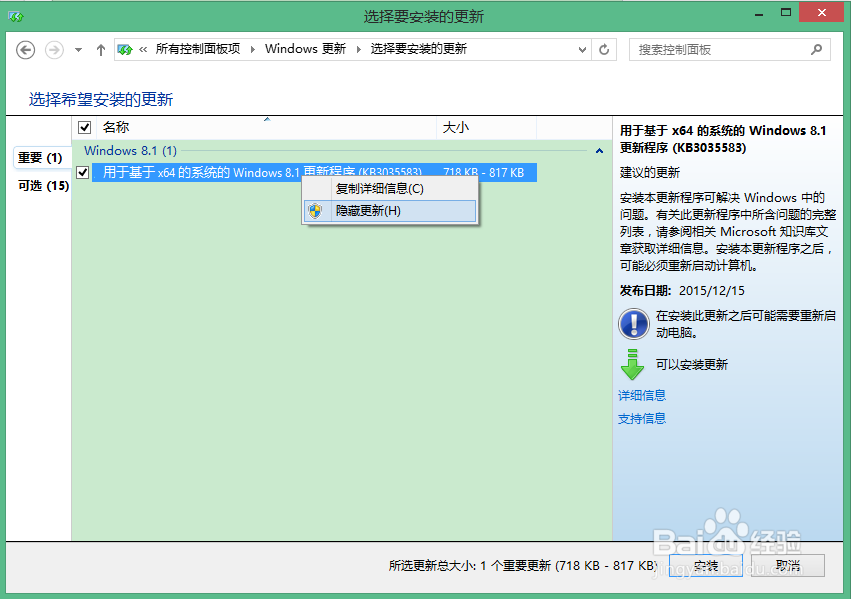1、第一步、需要先结束掉GWX进程,右键任务栏,选择“任务管理器”,打开任务管理器后,选择GWX程序结束掉。
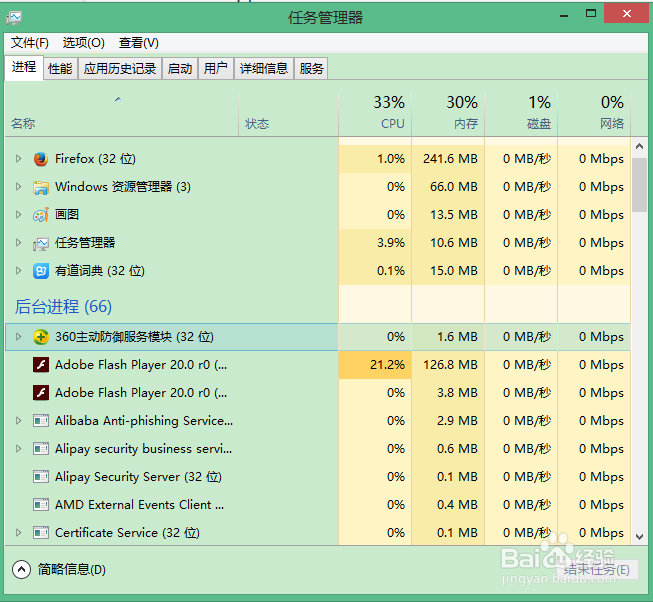
2、第二步、打开控制面板,选择“程序和功能”。
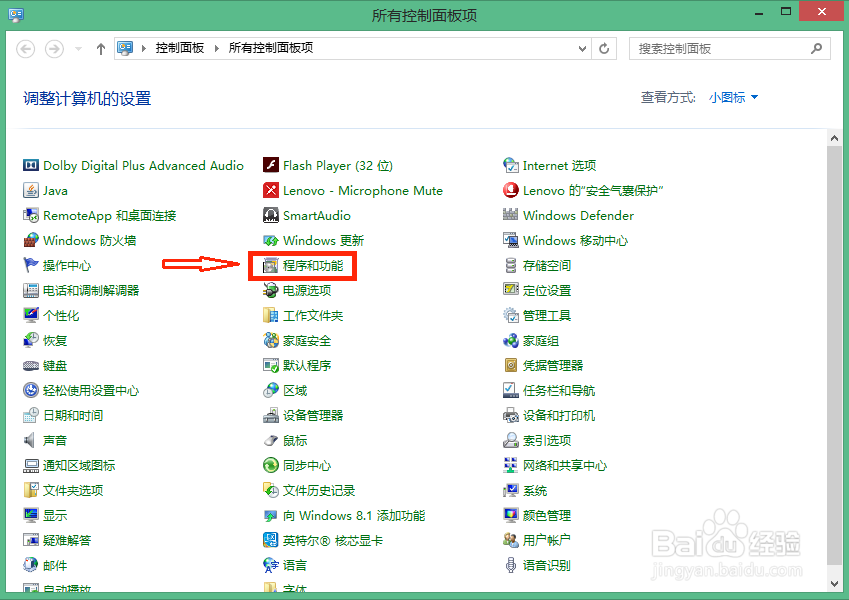
3、第三步、在控制面板页,打开“查看已安装的更新”。
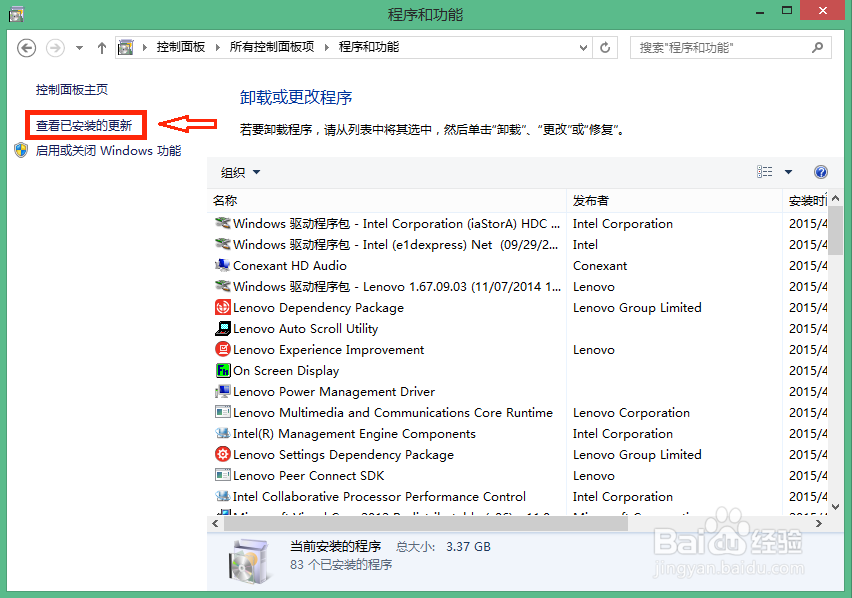
4、第四步、在已安装的更新页面,找到“用于Microsoft Windows 的更新(KB3035583)”,右击,选择卸载。
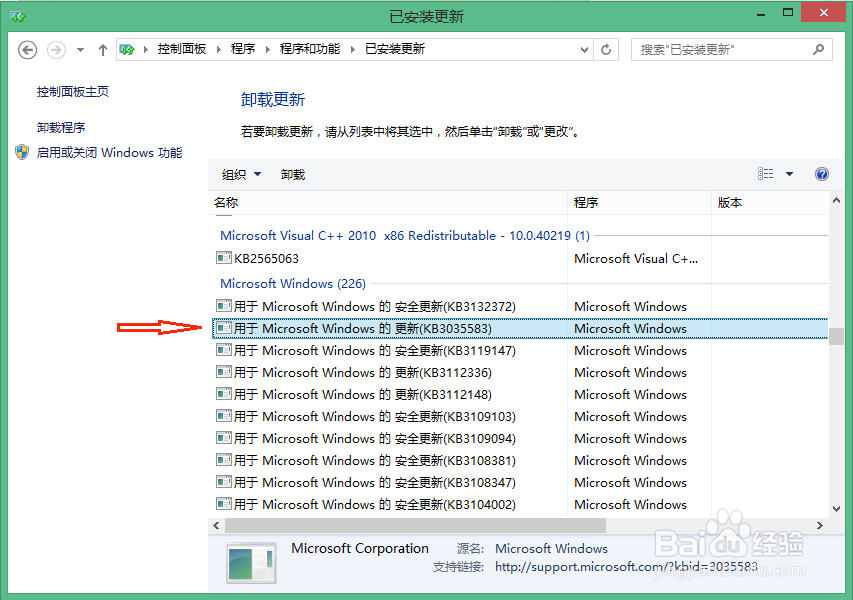
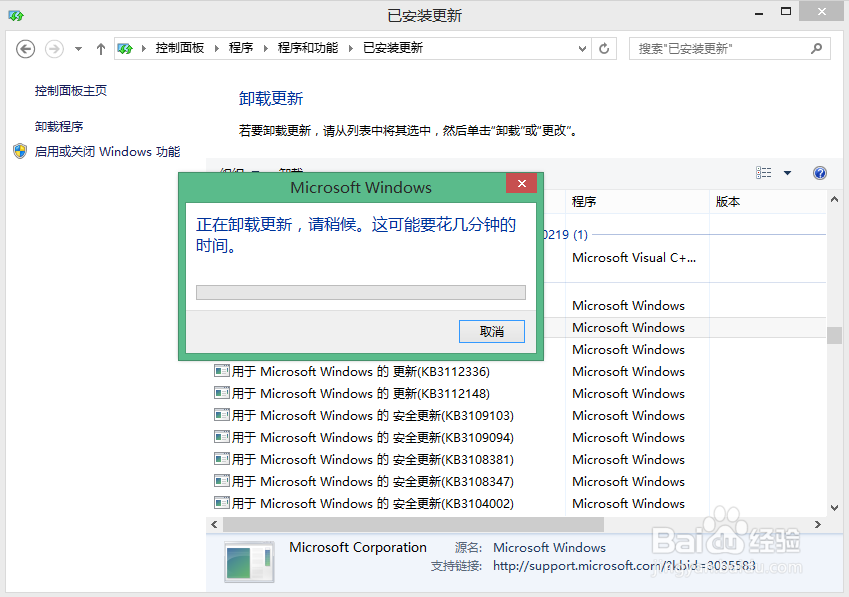
5、第五步、卸载GWX还没有完,GWX是windows的重要更新,为避免再自动更新出来,需要隐藏掉此更新。我们返回控制面板,打开“windows 更新”,进入后,点击“检查更新”,到这里需要等一下,检查更新,需要大概2分钟。
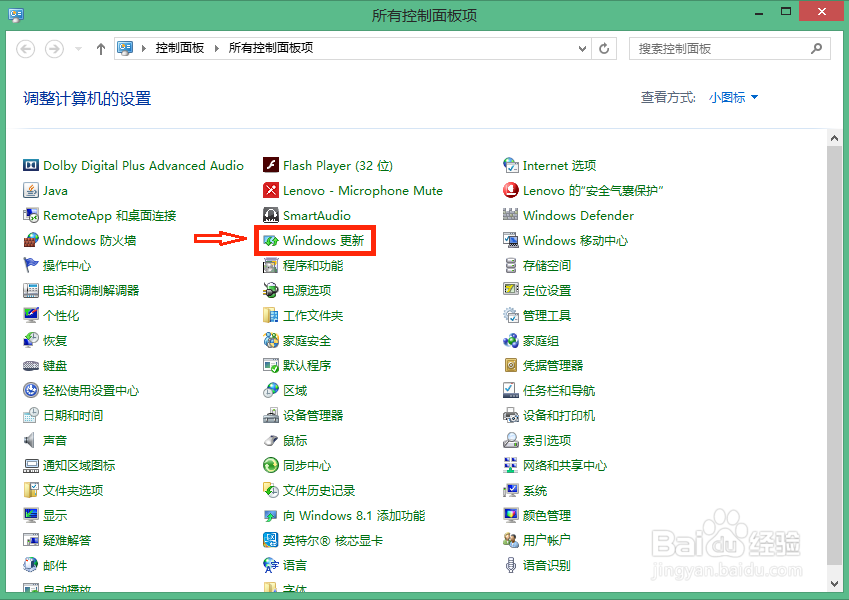

6、第六步、检查完更新后,会有一个提示,有一个重要的更新,点击进去。
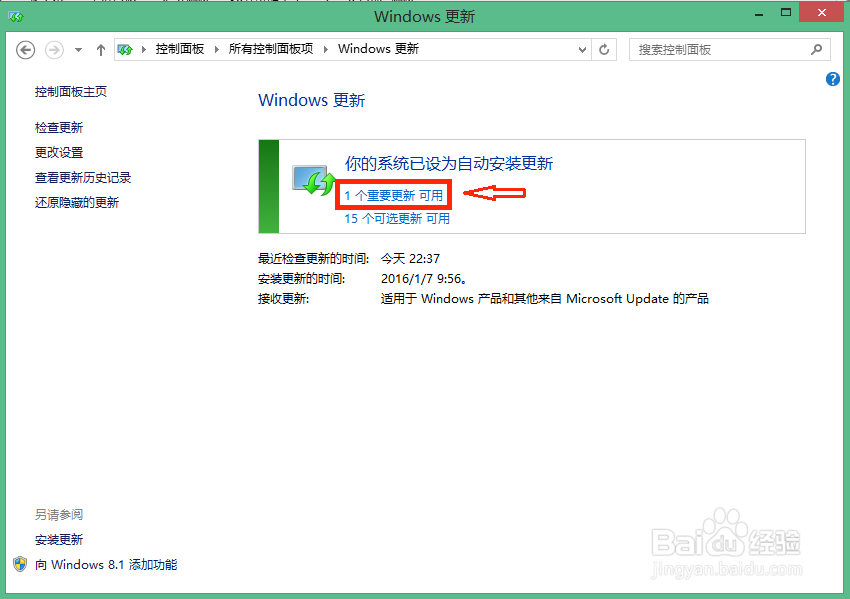
7、第七步、右击此更新,选择“隐藏更新”。